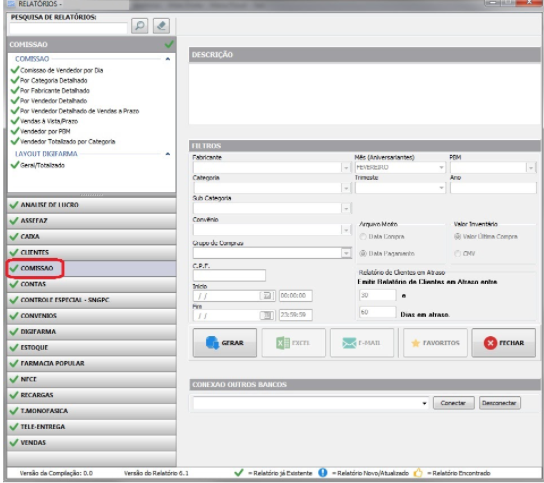Cadastro e configuração de Comissão no Sistema
Pergunta:
Qual é a configuração de Comissão no Sistema Digifarma?
Resposta:
Para configurar a opção de comissão no sistema é necessário seguir uma ordem:
- Cadastrar Padrões de Comissão
- Fator de comissão do vendedor
- Padrão de comissão do produto
- Relatórios de comissão
CADASTRAR PADRÕES DE COMISSÃO
O padrão de comissão corresponde a porcentagem do valor que será contabilizado em comissão no produto.
1. No Digifarma acesse a tela Cadastro | Padrões de comissão
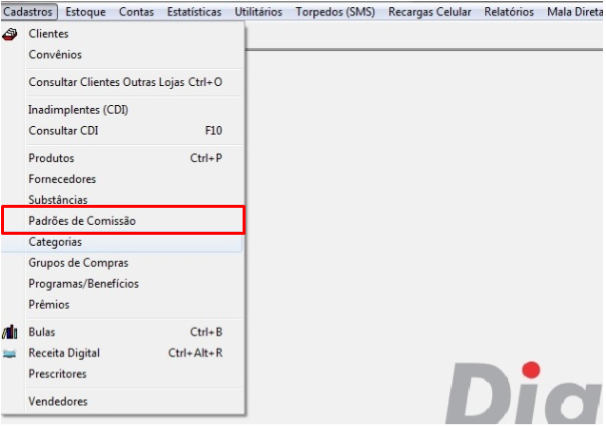
2. Para criar um novo padrão é necessário clicar no botão Novo Registro. Observação | O ícone de "Folha em branco" serve para criação de um novo padrão de comissão e o "Binóculo" vai servir para consultar as informações já existentes.
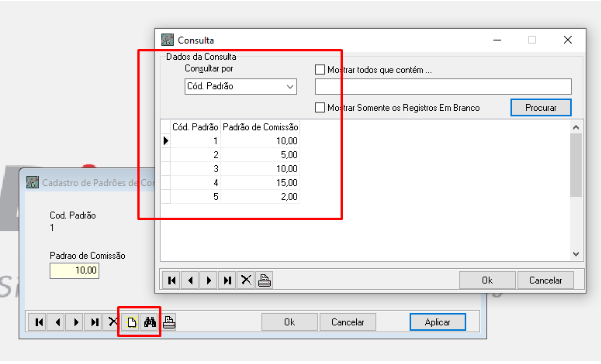
3. Se o padrão de comissão já existir, não é preciso criar outro, na imagem acima temos duas comissões criadas com o valor de "10,00" não é necessário. Se for preciso excluir, vamos estar selecionando a opção e clicando no "X"
FATOR DE COMISSÃO DO VENDEDOR
Para que a comissão seja calculada para o vendedor é necessário que ela esteja habilitada para o funcionário.
1. No digifarma acesse a tela CADASTROS | VENDEDORES. Clique no binóculo para consultar o cadastro do vendedor.
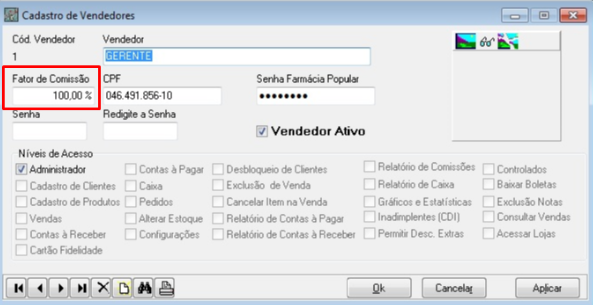
Acessando a ficha do vendedor, haverá o campo fator comissão que fica em 100%. Essa questão é opcional, o valor predefinido pelo sistema é 100%.
Exemplo 1: se no padrão de comissão estiver 10% e o fator de comissão do vendedor for 100%. Ao fazer uma venda de 100,00, esse vendedor vai ter uma comissão de 10,00.
Exemplo 2: se o fator de comissão desse mesmo vendedor fosse 50%. ele receberia somente 50% dos 10% da comissão, uma venda de 100,00, ele receberia 5,00 em comissão.
ATENÇÃO | O recomendável é manter o fator de comissão 100%
PADRÃO DE COMISSÃO DO PRODUTO
O padrão de comissão pode ser vinculado diretamente a uma categoria de produtos.
- Para inserir o padrão de comissão na categoria desejada, vai ser preciso acessar o cadastro de categorias. No digifarma acesse a tela CADASTRO | CATEGORIAS
- Clique no binóculo para selecionar a categoria que deseja padronizar a comissão.

3. Vai vincular o padrão de comissão desejado e todos os produtos desta categoria vão receber esse mesmo valor.
Se a necessidade for alterar a comissão de um produto específico, é possível também.
- Consulte o produto na tela ESTOQUE | TABELA DE PREÇOS (F7)
- Clique duas vezes no produto para abrir o seu cadastro
- Altere o campo “Padrão de comissão” para a porcentagem desejada.
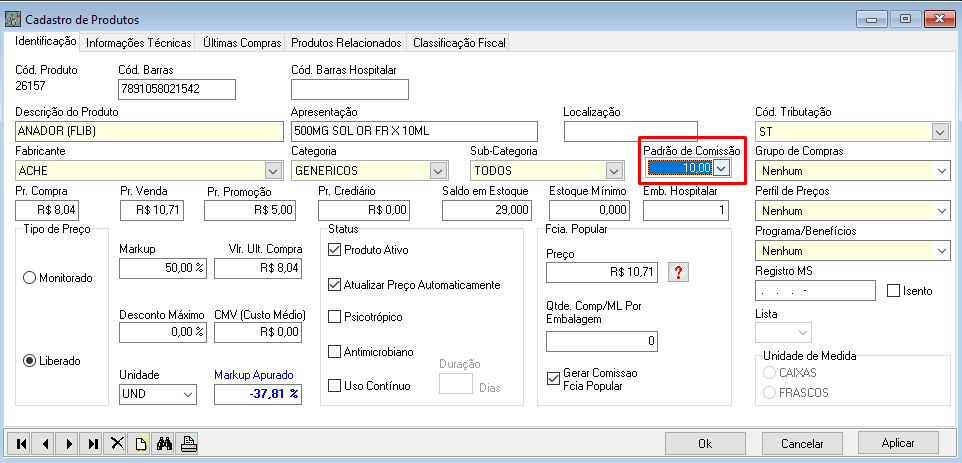
RELATÓRIOS DE COMISSÃO
Em caso de relatórios para verificação das informações da comissão, lá em relatórios há essa opção.
- Acesse a tela RELATÓRIOS | OUTROS RELATÓRIOS | COMISSÃO
- Selecione a opção de relatório desejada, informe o período e clique em GERAR.
Observação | O vendedor que não é administrador terá acesso apenas a visualizar a própria comissão